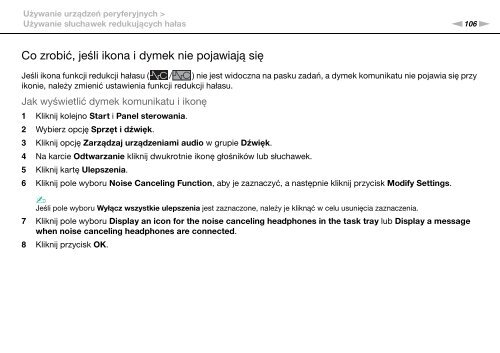Sony VPCZ13V9R - VPCZ13V9R Mode d'emploi Polonais
Sony VPCZ13V9R - VPCZ13V9R Mode d'emploi Polonais
Sony VPCZ13V9R - VPCZ13V9R Mode d'emploi Polonais
You also want an ePaper? Increase the reach of your titles
YUMPU automatically turns print PDFs into web optimized ePapers that Google loves.
Używanie urządzeń peryferyjnych ><br />
Używanie słuchawek redukujących hałas<br />
n106<br />
N<br />
Co zrobić, jeśli ikona i dymek nie pojawiają się<br />
Jeśli ikona funkcji redukcji hałasu ( / ) nie jest widoczna na pasku zadań, a dymek komunikatu nie pojawia się przy<br />
ikonie, należy zmienić ustawienia funkcji redukcji hałasu.<br />
Jak wyświetlić dymek komunikatu i ikonę<br />
1 Kliknij kolejno Start i Panel sterowania.<br />
2 Wybierz opcję Sprzęt i dźwięk.<br />
3 Kliknij opcję Zarządzaj urządzeniami audio w grupie Dźwięk.<br />
4 Na karcie Odtwarzanie kliknij dwukrotnie ikonę głośników lub słuchawek.<br />
5 Kliknij kartę Ulepszenia.<br />
6 Kliknij pole wyboru Noise Canceling Function, aby je zaznaczyć, a następnie kliknij przycisk Modify Settings.<br />
✍<br />
Jeśli pole wyboru Wyłącz wszystkie ulepszenia jest zaznaczone, należy je kliknąć w celu usunięcia zaznaczenia.<br />
7 Kliknij pole wyboru Display an icon for the noise canceling headphones in the task tray lub Display a message<br />
when noise canceling headphones are connected.<br />
8 Kliknij przycisk OK.